Swift Trader(スイフトトレーダー)は、2024年5月からサービスを開始した新興FX業者です。
日本語表記の公式サイト・日本人スタッフ在住など安心して利用できるトレード環境を提供しています。
ただし、口座開設時に一部英語表記のフォームで手続きを行う必要があるので、注意しておきましょう。
また、一般的な海外FX業者での口座開設とは異なり、「本人認証(KYC)」が完了した後に「取引口座」を開設するといった流れになるので事前に必要書類を準備しておくとスムーズに進めれます。
この記事では、Swift Traderで口座開設を行う方法・注意点等を詳しく解説しているので、参考にしてください。
- SwiftTradeの口座開設は10分程度で完了
- 本人認証が完了した後に取引口座を開設するので、事前に必要書類を準備しておくとスムーズ
- FX初心者は少額取引可能なマイクロ口座がおすすめ
- 新規で「スタンダード口座」、「ミニ口座 」、「マイクロ口座」のなかから口座開設すると15,000円分のボーナスプレゼント
\1.5万口座開設ボーナス+150%入金ボーナス!/
このページを読み進めながら口座開設フォームへの入力を済ませていくと、入力内容に迷うことなくスムーズにトレードを開始できますよ!
※リンク:https://client.swifttrader.com/Home/Signup
Swift Traderの口座開設:大まかな流れ
Swift Trader(スイフトトレーダー)で口座開設を行う際の大まかな流れは下記の通りです。
- Swift Trader公式サイト内の「口座開設フォーム」から申し込み
- メールアドレス認証を完了させる
- 身分証明書を提出
- セルフィー画像・動画の撮影
- 取引口座を開設する
一般的な海外FX業者は、「登録フォーム>取引口座の開設>本人確認」ですが、Swift Traderでは「本人確認>取引口座の開設」という流れになっているので注意しましょう。
身分証明書のアップロードやセルフィー画像・動画の撮影があるためアカウント登録までに10分程度、本人認証が完了するには1日ほど時間がかかります。
口座開設に必要なもの
Swift Trader(スイフトトレーダー)では、アカウント登録のタイミングで「本人確認書類」のアップロード・セルフィー画像・動画の撮影があるため、「身分証明書」と「スマートフォン」が必要になります。
- 運転免許証
- マイナンバーカード(顔付き)
- パスポート
- 在留カード
上記の中から1点、表面・裏面を撮影して提出します。(パスポートの場合は、見開きで撮影)
セルフィー画像・動画の撮影はパソコンからの手続きでも、表示されるQRコードをスマートフォンで読み取っての作業となります。
※法人口座を開設する場合は登記簿謄本や住所証明書等の書類が必要となります。詳細は「Swift Traderの法人口座の開設方法」で紹介しているので、参考にしてください。
口座開設できる人の条件
Swift Trader(スイフトトレーダー)で口座開設ができる人の条件は次の通りです。
- 18歳以上であること
- 身分証明書が提出できること
- 別途記載の国以外に居住していること
サービスを提供していない国一覧
- アフガニスタン
- ベラルーシ
- ボスニア・ヘルツェゴビナ
- ビルマ(ミャンマー)
- 中央アフリカ共和国
- コンゴ民主共和国
- キューバ
- エリトリア
- イラン
- イラク
- レバノン
- リビア
- 北朝鮮
- ソマリア
- 南スーダン
- スーダン
- シリア
- イエメン
- ジンバブエ
- マレーシア
- オーストラリア
- カナダ
- アメリカ
18歳以上でサービスを提供している国に住んでおり身分証明書を提出できれば、職業や貯蓄額に関係なく口座開設です。
Swift Traderの新規口座開設手順①(アカウント登録)
Swift Trader(スイフトトレーダー)の新規口座開設するには、まずアカウント登録を行いましょう。
登録フォームに従って入力だけなので、3分ほどで完了します。
- ステップ1:登録フォームへ必要事項を入力
- ステップ2:メールアドレス認証
それぞれ順番に解説していきます。
ステップ1:登録フォームへ必要事項を入力
Swift Trader(スイフトトレーダー)公式サイトへアクセスして、右側にある「口座開設」を選択します。
このページを読み進めながら口座開設フォームへの入力を済ませていくと、入力内容に迷うことなくスムーズにトレードを開始できますよ!
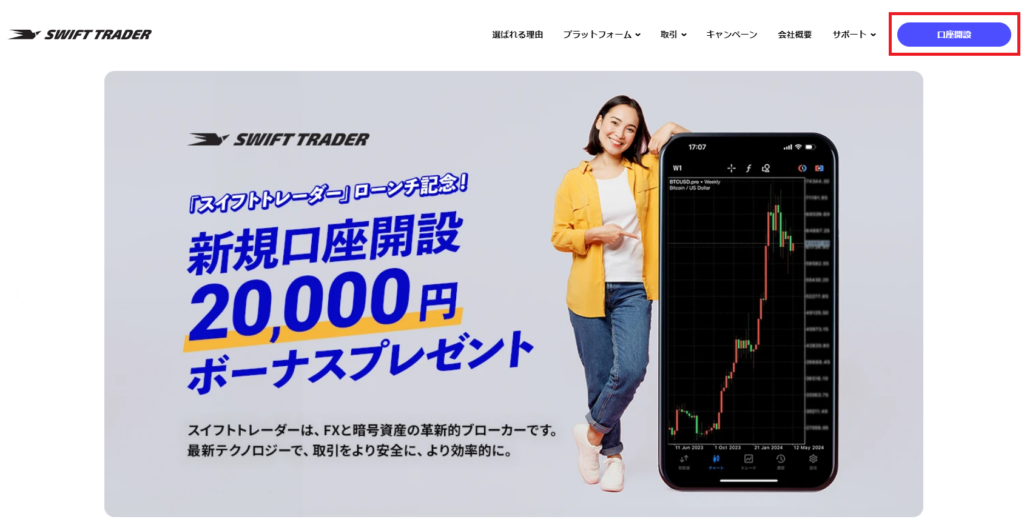
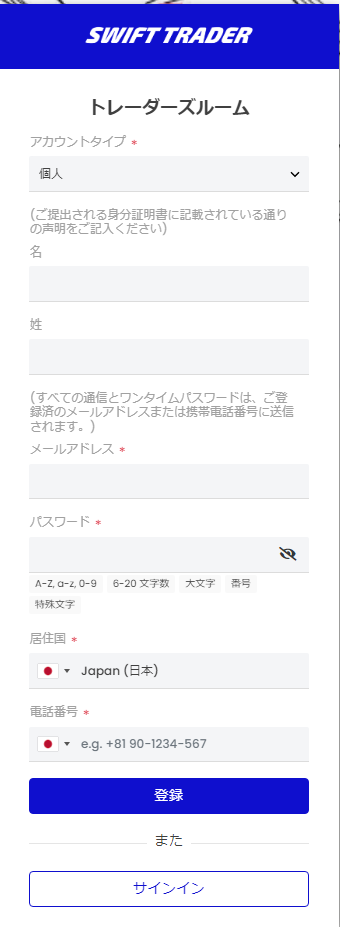
登録フォームが表示されるので、下記の内容をそれぞれ入力・選択していきます。
| 項目 | 入力事項 |
|---|---|
| アカウントタイプ | 個人・法人から選択 |
| 名 | 名前をローマ字で入力 |
| 姓 | 名字をローマ字で入力 |
| メールアドレス | 登録するメールアドレスを入力 |
| パスワード | 大文字・小文字・数字・記号を含む6~20文字で入力 |
| 居住国 | 居住国(日本)を選択 |
| 電話番号 | 登録する電話番号を最初の「0」を抜いた状態で入力 |
メールアドレスはこの後の認証やログインに必要なので、
ここで設定したパスワードは、後から確認することができないので注意が必要です。
ステップ2:メールアドレス認証
アカウント登録が完了すると登録したメールアドレス宛に「SwiftTrader – メールアドレス認証のお願い」という件名のメールが届くので、本文中央の「メールアドレスを認証する」を選択すれば、完了です。
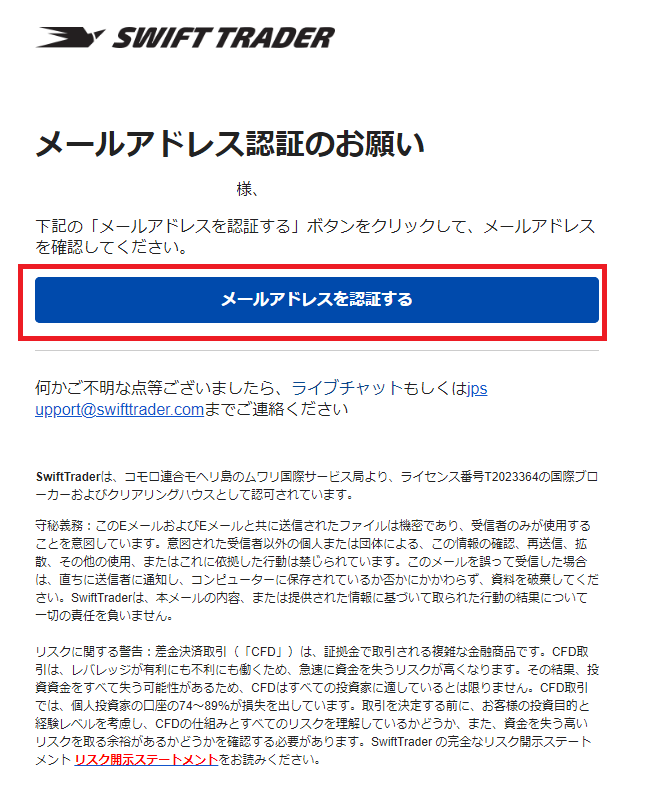
「迷惑メールフォルダ」を確認しても届いていない場合は、ライブチャットまたはメールで問い合わせてみましょう。
| 問い合わせ方法 | 詳細 |
|---|---|
| ライブチャット | 9:00~21:00(月~金) |
| メール | jpsupport@swifttrader.com |
Swift Traderの新規口座開設手順②(本人確認)
Swift Trader(スイフトトレーダー)では、取引口座の開設前に本人認証(KYC)を完了させる必要があります。
認証作業には1日ほどかかるので、すぐに取引開始できない点には注意しておきましょう。
- ステップ1:顧客情報の入力
- ステップ2:雇用・財務情報の入力
- ステップ3:本人認証(KYC)
- ステップ4:取引口座の開設
それぞれ順番に解説していきます。
ステップ1:顧客情報の入力
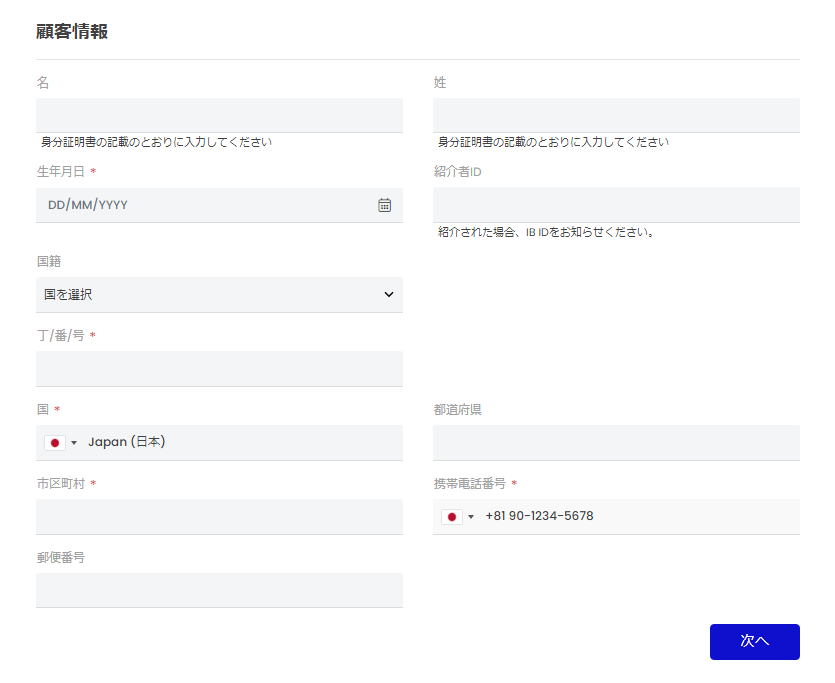
メール認証で届いたリンクにアクセスすると顧客情報の入力フォームが表示されるので、下記の内容を入力していきます。
| 項目 | 入力事項 |
|---|---|
| 名 | 提出予定の身分証明書と同じ形式で(ローマ字・漢字)名前を入力 |
| 姓 | 提出予定の身分証明書と同じ形式で(ローマ字・漢字)名字を入力 |
| 生年月日 | DD/MM/YYYY(日/月/年)の方式で入力・カレンダーから選択 |
| 紹介者ID | 紹介者がいる場合は入力 |
| 国籍 | 現在の国籍を入力 (日本の場合は、Japanを選択) |
| 丁/番/号 | 現住所の番地を入力 |
| 国 | 居住国を選択 (日本の場合は、Japanを選択) |
| 都道府県 | 現住所の都道府県を入力 |
| 市区町村 | 現住所の市区町村を入力 |
| 携帯電話番号 | アカウント登録時に入力した番号が自動的に反映されているので確認 |
| 郵便番号 | 現住所の郵便番号を入力 |
「名」・「姓」・「携帯電話番号」は、アカウント登録時に入力したものと同じものを記載します。
ステップ2:雇用・財務情報の入力
口座開設時の顧客・財務情報に近いものをリストから選択していきます。
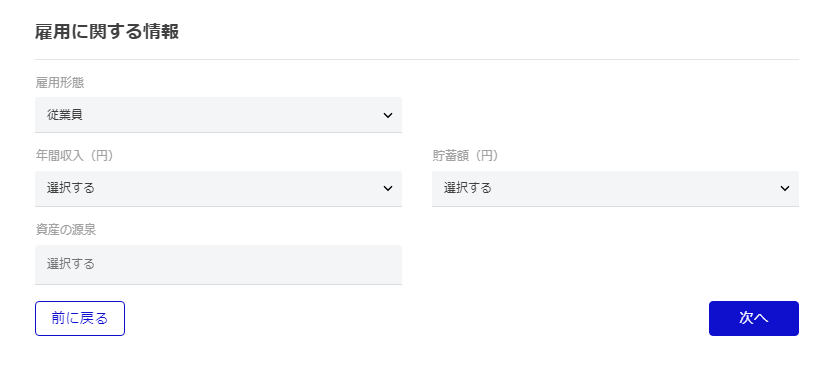
| 項目 | 入力内容 |
|---|---|
| 雇用形態 | 該当する雇用形態をリストから選択 |
| 年間収入(円) | 年収をリスト内から選択 |
| 貯蓄額(円) | 現在の貯蓄額に最も近いものを選択 |
| 資産の源泉 | 収入源をリストから選択 (会社員であれば給与を選択) |
雇用状況や貯蓄額によって口座開設を拒否されることはないので、現在の状況をそのまま入力しましょう。
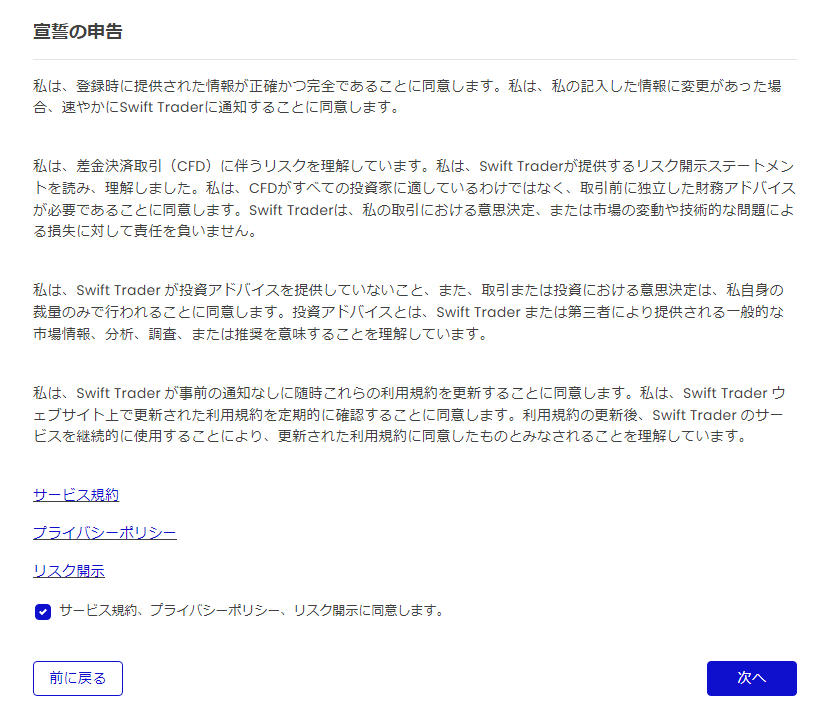
すべて入力後、「次へ」を選択すると「サービス規約」・「プライバシーポリシー」・「リスク開示」が表示されるので、確認をチェックを入れます。
ステップ3:本人認証(KYC)
本人確認書類のアップロードフォームが表示されるので、「Other」チェック後、「CONTINUE」を選択します。
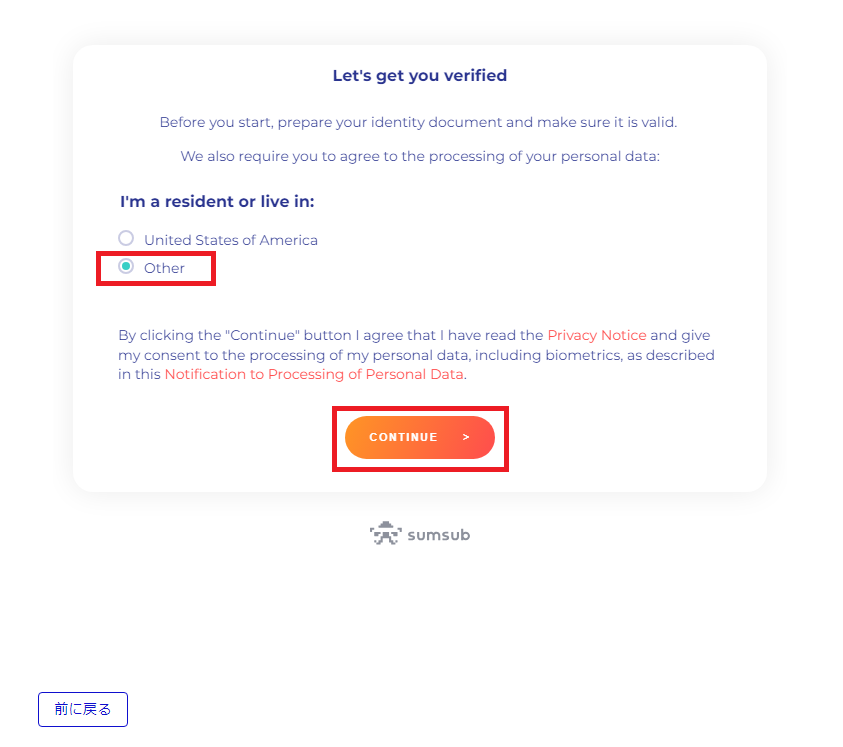
本人確認書類のアップロードフォーム内の「Select issuing country」が「Japan(日本)」になっていることを確認し、提出する身分証明書を選択します。
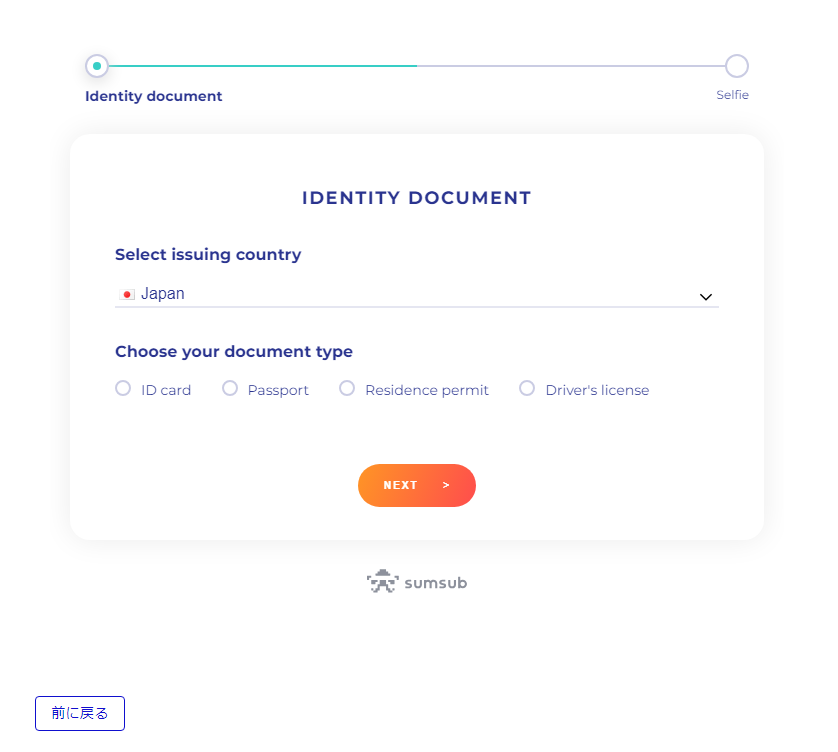
登録する身分証明書に応じた提出方法が表示されるので、撮影済みのデータをアップロードまたはその場で撮影します。
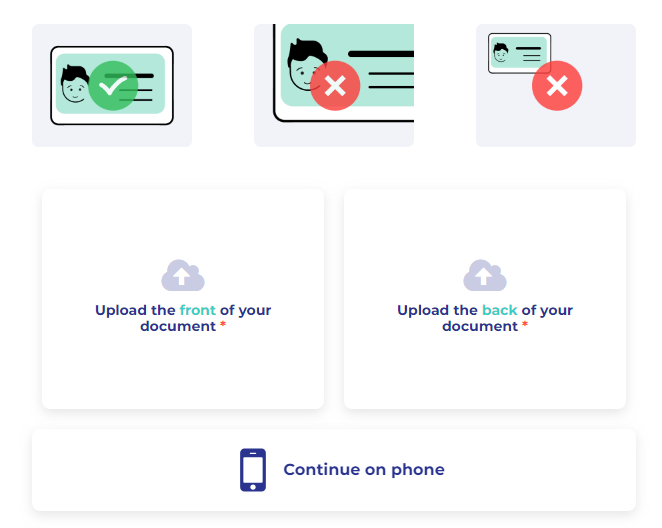
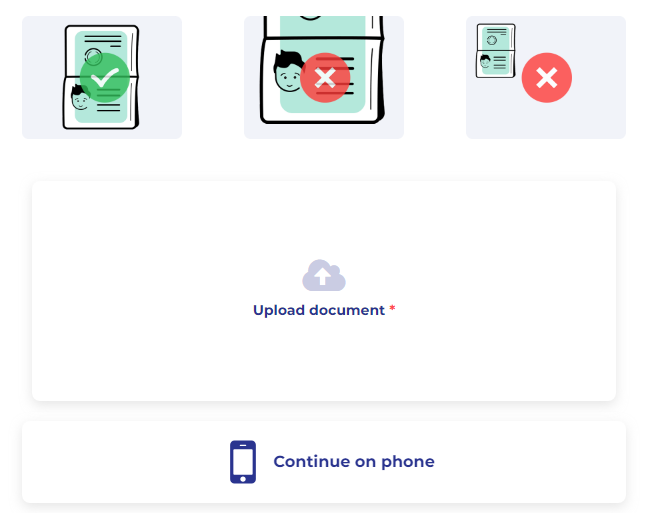
「マイナンバーカード」・「運転免許証」等は表面・裏面の2枚、「パスポート」の場合は見開きで撮影したものを提出します。
それぞれの英語表記の内容は下記の通りです。
- United States of America:アメリカ合衆国
- Other:その他
- CONTINUE:次へ
- Select issuing country:パスポート発行国
- IDcard:マイナンバーカード等
- Passport:パスポート
- Residence permit:在留カード
- Drivers license:運転免許証
身分証明書のアップロード後に、セルフィー画像・動画の提出フォームへ移行するので、指示に従って撮影を行います。
スマートフォンで登録している場合はそのまま、PCではQRコードが表示されるのでスマートフォンで読み取って登録します。
ステップ4:取引口座の開設
取引口座はマイページ内の「マイアカウント>アカウント開設」を選択して、口座情報を入力していきます。
ただし、本人認証(KYC)が完了していないと開設できないので注意しておきましょう。
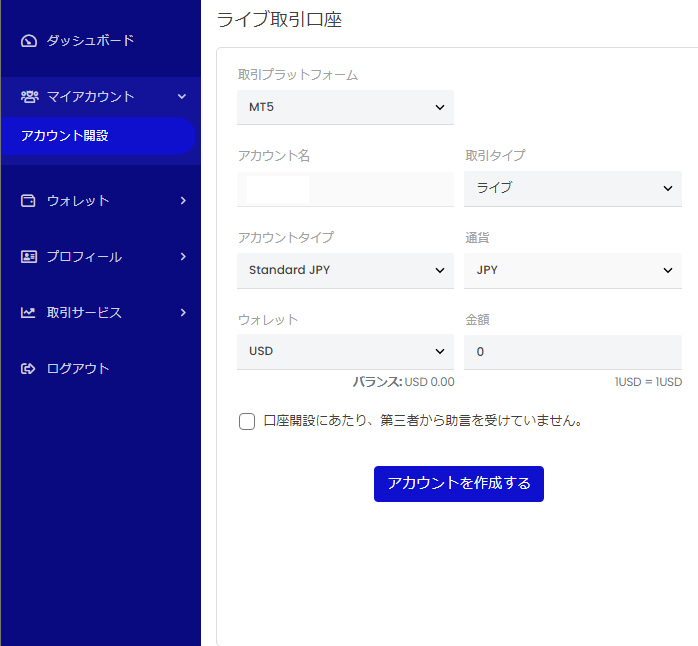
取引口座開設フォームでの必要情報は下記の通りです。
| 項目 | 入力内容 |
|---|---|
| 取引プラットフォーム | 現在はMT5のみ |
| アカウント名 | 任意のアカウント名を設定 |
| 取引タイプ | ライブ・デモから選択 |
| アカウントタイプ | 開設する口座タイプを選択 |
| 通貨 | JPYのまま |
| ウォレット | ウォレットから移動させる通貨を選択します |
| 金額 | ウォレットから資金移動する額を入力 |
アカウントタイプは、「スタンダード口座」・「ミニ口座」・「マイクロ口座」・「プロ口座」・「ECN口座」の5種類の口座タイプと基軸通貨(日本円・USDT)の組み合わせを選択します。
それぞれの口座タイプの概要は下記の通りです。
| 項目 | スタンダード口座 | ミニ口座 | マイクロ口座 | プロ口座 | ECN口座 |
|---|---|---|---|---|---|
| ボーナス | 対象 | 対象 | 対象 | 対象外 | 対象外 |
| 最大レバレッジ | 1,000倍 | 1,000倍 | 1,000倍 | 1,000倍 | 1,000倍 |
| 取引手数料 | 無料 | 無料 | 無料 | 無料 | FX通貨ペア:6ドル 貴金属:5ドル 仮想通貨:0.1% (1ロットあたりの往復) |
| コントラクトサイズ (通貨量/ロット) | 100,000通貨 | 10,000通貨 | 1,000通貨 | 100,000通貨 | 100,000通貨 |
| 初回最低入金額 | 10ドル | 10ドル | 10ドル | 10ドル | 10ドル |
| 最大ロット数 | 100ロット | 100ロット | 100ロット | 100ロット | 100ロット |
| 最小ロット数 | 0.01ロット(1,000通貨) | 0.01ロット(100通貨) | 0.01ロット(10通貨) | 0.01ロット(1,000通貨) | 0.01ロット(1,000通貨) |
| マージンコール | 80% | 80% | 80% | 80% | 80% |
| ロスカット水準 | 20% | 20% | 20% | 20% | 20% |
「ウォレット」・「金額」欄は資金移動に関する項目なので、そのままでも問題ありません。
Swift Traderでトレード開始するまでの流れ
Swift Trader(スイフトトレーダー)で取引口座を開設後、実際にトレードを開始するまでの流れを紹介します。
取引口座への直接入金ではなく、一旦ウォレットへ入金を行った後に資金移動する仕様となっています。
- ステップ1:Swift Walletへ入金
- ステップ2:取引口座へ資金移動
- ステップ3:MT5のダウンロード
- ステップ4:取引銘柄の選択
それぞれ順番に解説していきます。
ステップ1:Swift Walletへ入金
口座開設が完了したら、下記の4種類の方法で独自のウォレット「Swift Wallet」へ入金を行います。
| 項目 | 国内銀行送金 | 国際銀行送金 | USDT (テザー) | STICPAY (スティックペイ) |
|---|---|---|---|---|
| 対応通貨 | 日本円 | 米ドル | USDT | 米ドル 日本円 |
| 最低入金額 | 2,000円 | 100ドル | 10USDT | 10ドル |
| 最大入金額 | 1,000,000円 | 1,000,000ドル | 100,000USDT | 20,000ドル |
| 反映時間 | 0〜15分 | 2〜3日 | 0〜15分 | 0〜15分 |
| 手数料 | 無料 | 無料 | 無料 | 無料 |
「マイページ>ウォレット>入金」を選択後、「USD・JPY・USDT」から入金する方法を選択します。
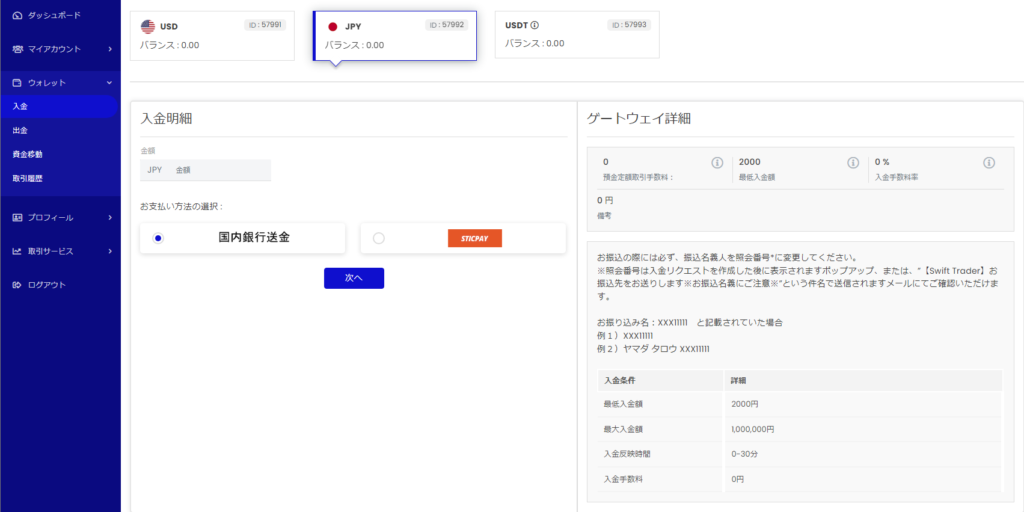
「金額」に入金額を入力し「次へ」を選択すると、下記にように入金先の情報が表示されるので、振込を行います。
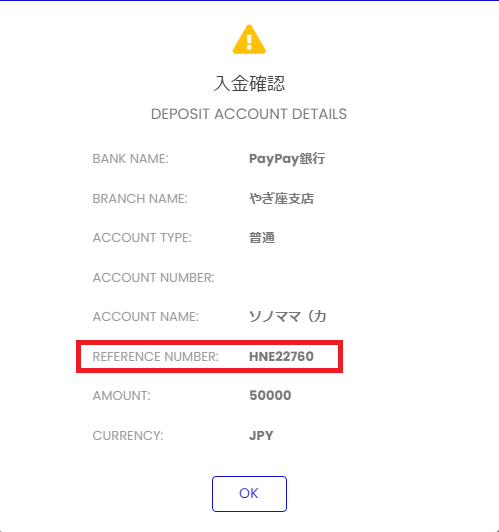
国内銀行送金の場合、振込人名を「REFERENCE NUMBER(照会番号)」に変更する必要があるので、注意が必要です。
万が一「OK」を押して画面を閉じてしまっても「【Swift Trader】お振込先をお送りします※お振込名義にご注意※」という件名のメールに同様の内容が記載されています。
振込先の変更を忘れてしまった場合は、サポートデスクへ連絡することで対応してもらえます。
- ライブチャット:9:00~21:00(月~金)
- メール:jpsupport@swifttrader.com(24時間)
- リクエスト送信:「マイページ>プロフィール>サポートデスク」(24時間)
ステップ2:取引口座へ資金移動
入金が完了すると「メール」・「通知(マイページ)」にお知らせが届くので、「ウォレット>資金移動」を選択します。
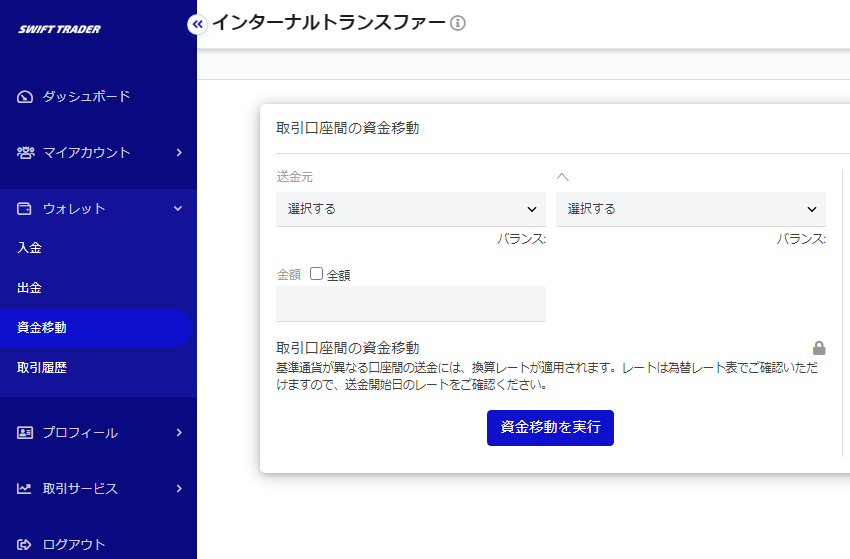
それぞれの選択事項は下記の通りです。
| 項目 | 入力内容 |
|---|---|
| 送金元 | Wallet(USD) Wallet(JPY) Wallet(USDT)から選択 |
| 送金先(取引口座) | 口座名が表示されるので、移動先の口座を選択 |
| 金額 | 移動する金額を入力 |
取引口座への資金移動は即時に反映され、入金ボーナスも同様のタイミングで付与されます。
ステップ3:MT5のダウンロード
MT5 (Meta Trader5)は、マイページ上部の「MT5をダウンロードします」を選択します。

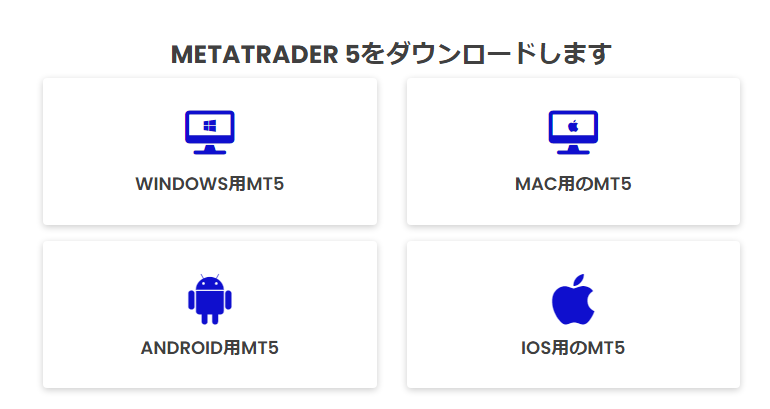
デバイスごとのダウンロードボタンが表示されるので、該当するものを選びインストールを行えば完了です。
マイページ内の他に、公式サイト上部の「プラットフォーム」からもインストール可能です。
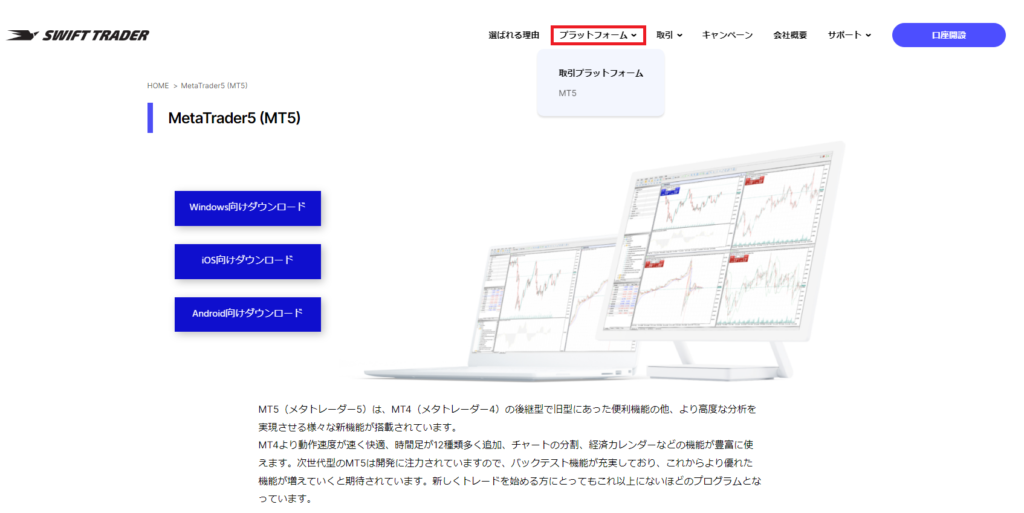
ステップ4:取引銘柄の選択
MT5のインストールが完了したら、取引口座の情報を入力してログインを行います。
- 証券会社:「Swift Trader Ltd」
- ログインID/パスワード:メール内の「Meta Trader Login」と「Meta Trader Password」を入力
PC・スマートフォン向けアプリで取引銘柄を選択・追加する方法は下記の通りです。
- PC:「上部メニュー」>「表示」>「気配値表示」
- アプリ:「下部メニュー」>「気配値」
FX通貨ペアや貴金属など5つの商品(89銘柄)をトレード可能で、それぞれの詳細は下記の通りです。
- FX通貨ペア:53銘柄
- 貴金属CFD:2銘柄
- エネルギーCFD:3銘柄
- 株式指数CFD:8銘柄
- 仮想通貨CFD:23銘柄
ただし、口座タイプごとにトレード可能な銘柄が異なっているので、注意しておきましょう。
| 口座タイプ | 取引可能銘柄 |
|---|---|
| スタンダード口座 | FX通貨ペア 貴金属CFD エネルギーCFD 株式指数CFD 仮想通貨CFD |
| ミニ口座 | FX通貨ペア 貴金属CFD |
| マイクロ口座 | FX通貨ペア |
| プロ口座 | FX通貨ペア 貴金属CFD エネルギーCFD 株式指数CFD 仮想通貨CFD |
| ECN口座 | FX通貨ペア 貴金属CFD エネルギーCFD 株式指数CFD 仮想通貨CFD |
Swift Traderのデモ口座開設方法
Swift Trader(スイフトトレーダー)のデモ口座は、2ステップで開設可能です。
- 本人認証(KYC)を完了させる
- デモ口座のアカウントを開設
本人認証が完了していないとデモ口座は開設できないので、アカウント登録と身分証明書の提出を済ませておきましょう。
また、スタンダード口座と同じ取引環境のデモトレード専用口座しか開設できないので、注意が必要です。
Swift Traderのデモ口座は、本人認証(KYC)の完了後に開設可能となるので、アカウント登録・身分証明書の提出を行います。
マイページ内の「マイアカウント>アカウント開設」を選択し、口座開設フォーム内の「取引タイプ」をデモにします。
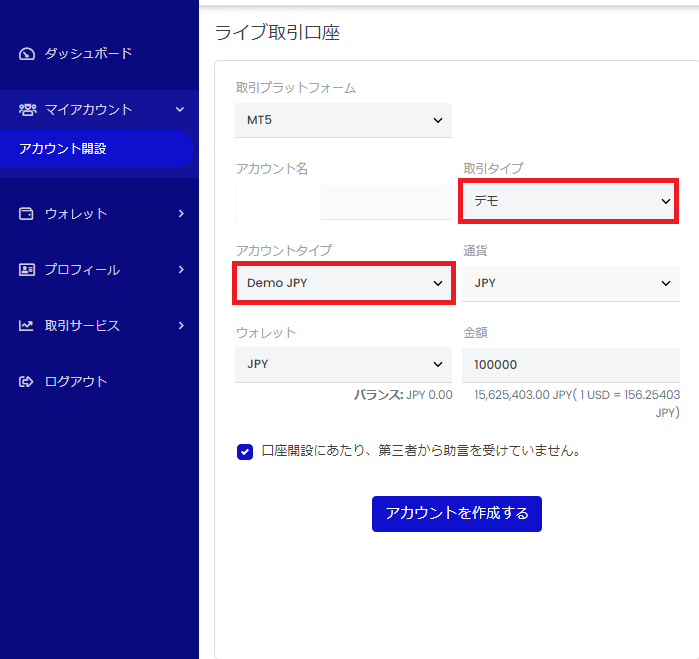
「口座開設にあたり、第三者から助言を受けていません。」にチェックを入れ、「アカウントを作成する」を選択します。
登録したメールアドレスに「ログインID」と「パスワード」が記載されたメールが届けば完了です。
※基軸通貨を日本円で作成する場合は、下記のように各項目の設定を行ってください。
| 項目 | 設定内容 |
|---|---|
| 取引プラットフォーム | MT5のまま |
| アカウント名 | 任意の名前を入力 |
| 取引タイプ | デモを選択 |
| アカウントタイプ | DemoJPYを選択 |
| 通貨 | JPYを選択 |
| ウォレット | JPY・USD・USDTから選択 |
| 金額 | デモ口座の資金を入力 |
Swift Traderの追加口座開設方法
Swift Trader(スイフトトレーダー)では、開設時に設定した口座タイプ・基軸通貨を途中から変更することはできないので、追加で口座を開設する必要があります。
1アカウントにつき10口座まで保有可能で、開設方法は次の通りです。
Swift Trader公式サイトから「口座開設>サインイン」を選択して、マイページにログインします。
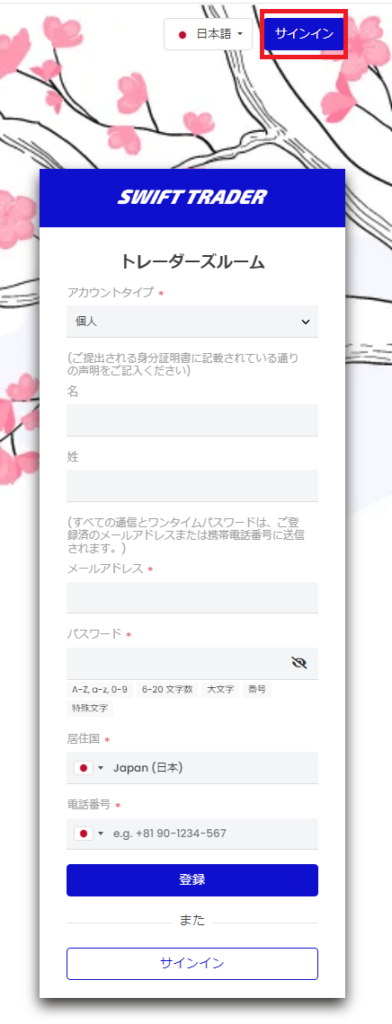
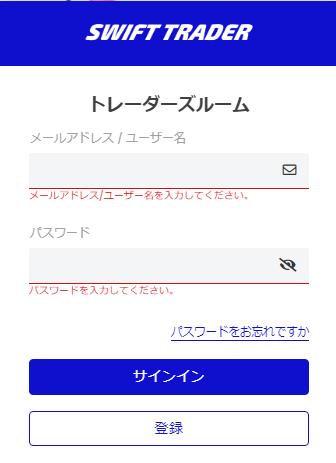
マイページ左側のメニュー画面から「マイアカウント>アカウント開設」を選択して、取引口座の開設フォームを開きます。
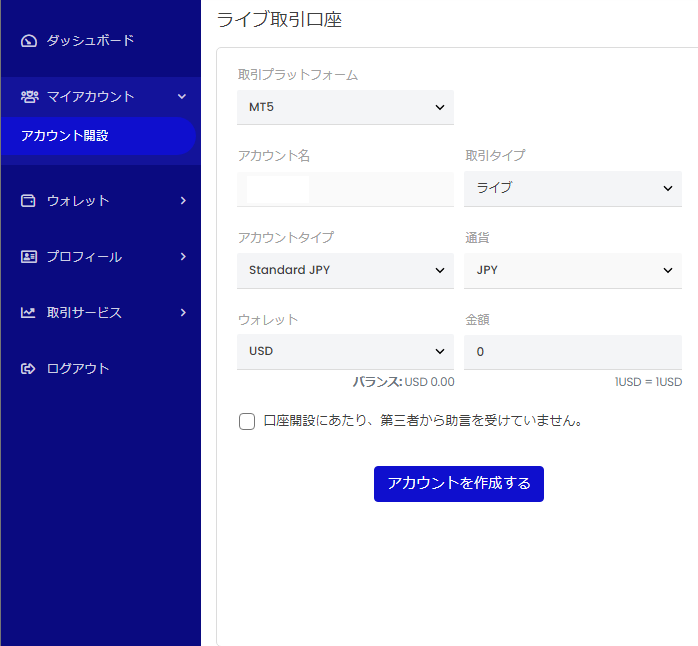
追加したい口座の情報を入力していきます。
| 項目 | 設定内容 |
|---|---|
| 取引プラットフォーム | MT5のまま |
| アカウント名 | 任意の名前を入力 |
| 取引タイプ | リアルを選択 |
| アカウントタイプ | 追加したい口座タイプを選択 |
| 通貨 | JPYを選択 |
| ウォレット | JPY・USD・USDTから選択 |
| 金額 | 追加口座へ移動させる金額を入力 |
上記の内容を設定後、「アカウントを作成する」を選択すれば追加口座の開設は完了です。
Swift Traderの法人口座の開設方法
Swift Trader(スイフトトレーダー)では、個人口座での取引実績など特別な開設条件はなく、必要書類の提出のみで法人口座を開設できます。
個人口座と同様に5つの口座タイプから任意のものを開設可能です。
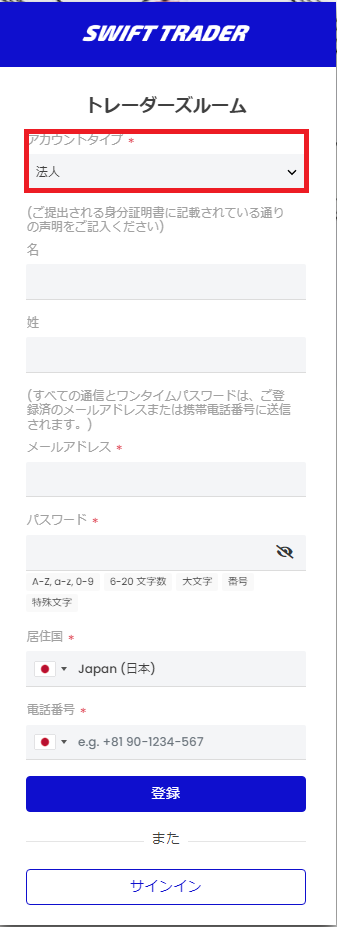
アカウント登録フォーム内の「アカウントタイプ」を「個人」から「法人」へ変更します。
以降の項目については、フォームに従ってそれぞれ入力し「登録」を選択します。
法人口座を有効化するには、下記の書類を提出する必要があります。
- 利用者の身分証明書(マイナンバーカード・パスポート・運転免許証など顔付きのもの)
- 取締役/役員/株主情報
- 株式を25%以上所有している人の情報
- 登記簿謄本
- 定款
- 雇用/財務状況
- 住所証明書
Swift Trader側での審査が完了すれは、法人口座の開設は完了です。
Swift Traderで口座開設を行う際の注意点
Swift Trader(スイフトトレーダー)で口座開設を行う際の注意点を4つ紹介します。
本人認証が完了していないと、リアル・デモに関係なく取引口座が開設できない仕様となっています。
- 現住所確認書類は必要なし
- 本人認証完了まで取引口座の開設ができない
- 口座タイプ・基軸通貨の変更はできない
- MT4口座は開設できない
それぞれ順番に解説していきます。
現住所確認書類は必要なし
Swift Trader(スイフトトレーダー)は、「現住所確認書類」の提出無しで口座開設可能です。
アカウント登録において求められる個人情報は何ですか?
個人アカウントでは、身分証明書*(運転免許証、マイナンバーカードやパスポートなどの顔写真付きのもの)のご提出と併せて、雇用状態や財務状況などの登録フォームのご記入をお願いしております。
引用元:Swift Trader公式サイト>よくある質問>「アカウント登録・口座開設」より一部抜粋
多くの海外FX業者で本人確認時に「身分証明書」と「現住所確認書類」の提出を求められますが、運転免許証やパスポートなど顔付きの身分証明書のアップロードのみとなります。
ただし、有効期限が切れているものでは開設できないので、しっかりと確認しておきましょう。
本人認証完了まで取引口座の開設ができない
Swift Trader(スイフトトレーダー)では、本人認証が完了するまで取引口座を開設できません。
何故、口座を開設する前にアカウント登録が必要なのですか?
引用元:Swift Trader公式サイト>よくある質問>「アカウント登録・口座開設」より
SwiftTraderは、コモロ連合並びにセントビンセント及びグレナディーン諸島の金融庁監督下、認可を得てサービスを提供しており、お客様にサービスを開始頂くにあたり適切な情報を収集する必要があります。これはアンチマネーロンダリング(AML)防止の為に規制当局より課されたライセンス企業が遵守する必要があるルールであり、同時にお客様の資産の安全性を担保することにも繋がる為、口座開設においてお客様には必要な情報をご記入いただいております。
保有している金融ライセンスの影響によるもので、取得している海外FX業者が少ないため、あまり見かけない仕様となっています。
口座タイプ・基軸通貨の変更はできない
Swift Trader(スイフトトレーダー)では、口座タイプ・基軸通貨を後から変更することができません。
取引口座タイプや基本通貨を変更することはできますか?
いいえ、一度開設した取引口座の基本通貨を変更することはできません。しかし、最大で10個のライブ取引口座を開設することができますので、ご希望の基本通貨をご選択の上、再度お取引口座をご開設いただきますようお願いいたします。
引用元:Swift Trader公式サイト>よくある質問>「口座タイプ」より
間違えてしまった場合やトレード環境を変えたい時は、追加口座を開設する必要があります。
追加口座の開設方法は、本記事内の「Swift Traderの追加口座の開設方法」で紹介しているので、参考にしてください。
MT4口座は開設できない
Swift Trader(スイフトトレーダー)では、口座タイプに関係なく取引プラットフォームがMT5となります。
MT4には対応していないので、カスタムインジケーターやEA(自動売買)を運用する際には注意が必要です。
基本的にそれぞれのプラットフォーム専用の設計となっているので、MT4から移行する場合はしっかりと確認しておきましょう。
Swift Traderの口座開設に関するよくある質問
Swift Trader(スイフトトレーダー)の口座開設に関するよくある質問を紹介します。
- Swift Traderの口座開設はどのぐらい時間がかかりますか?
-
Swift Traderの口座開設にかかる時間は「10分」程度です。
ただし、アカウントが認証されるまでには1営業日ほどかかります。
- Swift Traderは法人口座も開設可能ですか?
-
はい、Swift Traderは下記の必要書類を提出することで法人口座を開設可能です。
- 利用者の身分証明書(マイナンバーカード・パスポート・運転免許証など顔付きのもの)
- 取締役/役員/株主情報
- 株式を25%以上所有している人の情報
- 登記簿謄本
- 定款
- 雇用/財務状況
- 住所証明書
- Swift Traderで口座開設時に必要な書類を教えてください。
-
Swift Traderで口座開設時に必要な書類は「身分証明書」のみです。
パスポート・マイナンバーカード・運転免許証など顔付きのものが有効となります。
- Swift Traderは無職でも口座開設できますか?
-
はい、Swift Traderでは職業に関係なく口座開設可能です。
- Swift Traderは何歳から口座開設できますか?
-
Swift Traderは18歳から口座開設可能です。
- Swift Traderは複数の口座を開設できますか?
-
はい、Swift Traderでは1つのアカウントにつき最大10口座まで追加口座を開設可能です。
追加口座を開設方法は「Swift Traderの追加口座の開設方法」で解説しているので、参考にしてください。
- Swift Traderは本人確認無しで口座開設できますか?
-
いいえ、Swift Traderでは本人確認が完了していないと、取引口座を開設することができません。
- Swift Traderの運営会社はどこですか?
-
Swift Traderはオーストラリアに本社を置いており、概要は下記の通りです。
概要 詳細 運営会社 Swift Trader Ltd サービス名称 Swift Trader(スイフト トレーダー) 設立 2023年9月8日 所在地 106/3 Spring St, Sydney, NSW, 2000 Australia 電話番号 61 2 8006 2422 Eメール info@swifttrader.com 金融ライセンス ムワリ国際サービス局(番号:T2023364) 最大レバレッジ 1,000倍
仮想通貨のみ500倍取扱い銘柄数 FX通貨ペア:53銘柄
貴金属CFD:2銘柄
エネルギーCFD:3銘柄
株式指数CFD:8銘柄
仮想通貨CFD:23銘柄
※口座タイプによって取扱銘柄が異なるマージンコール
80%ロスカット 20% 追証 なし(ゼロカットシステム採用) Swift Traderの概要

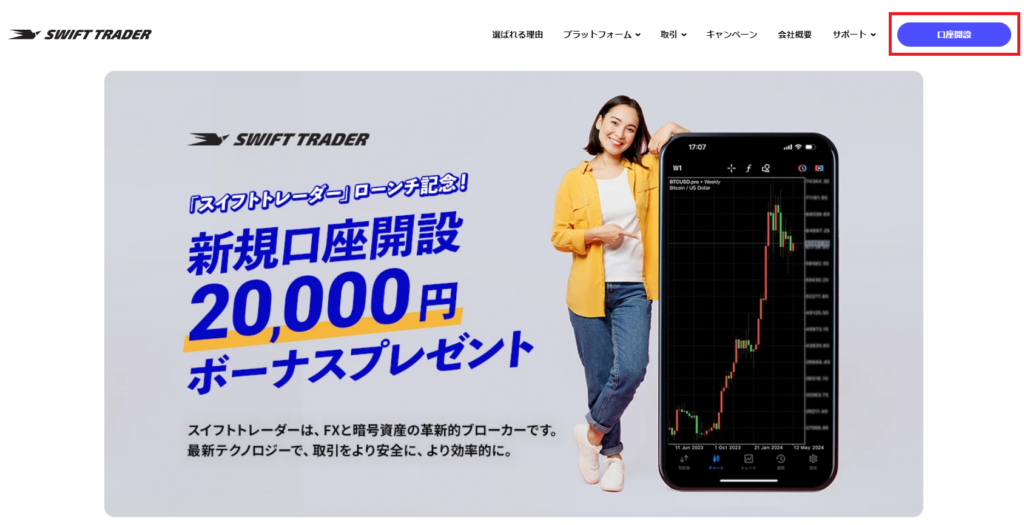
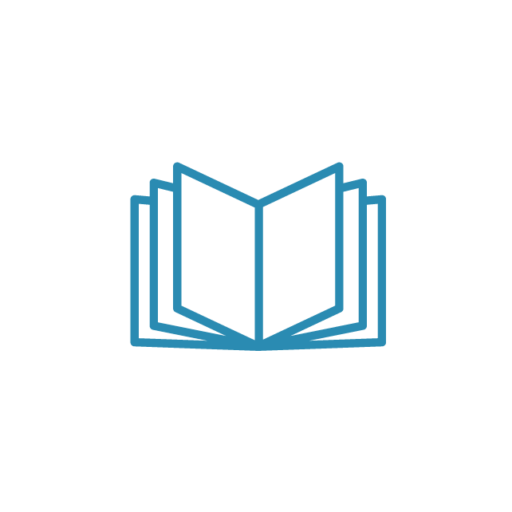






コメント